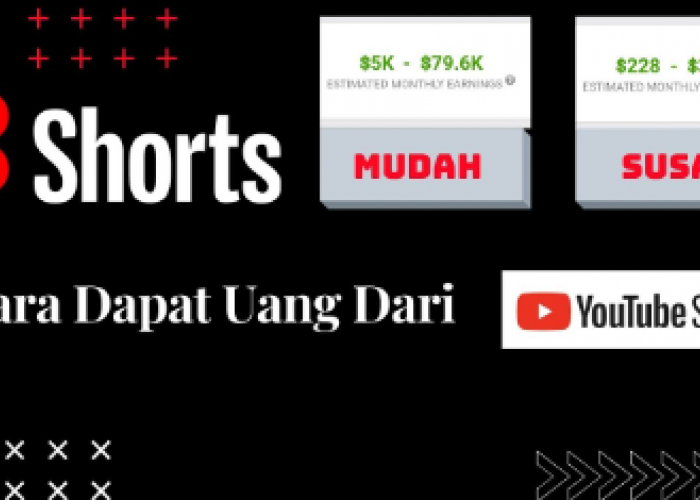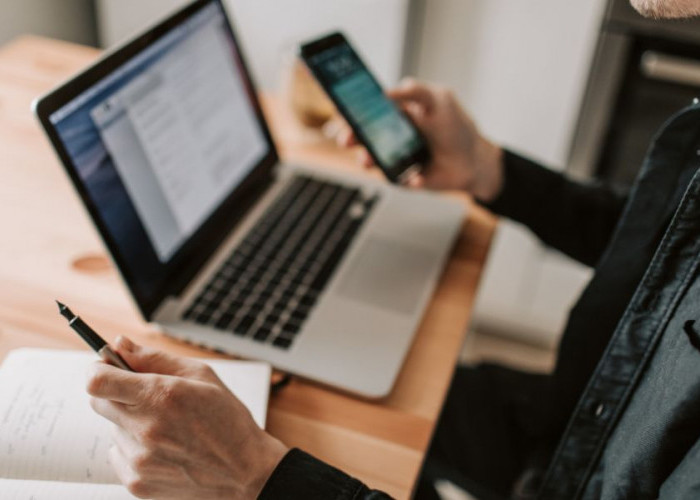Cara Meningkatkan Kinerja iPhone Anda dalam Hitungan Menit

Cara Tingkatkan Kinerja iPhone Anda dalam Hitungan Menit--
Penyegaran aplikasi latar belakang memungkinkan aplikasi diperbarui di latar belakang, bahkan saat Anda tidak menggunakannya. Meskipun ini nyaman, ini juga dapat menghabiskan sumber daya iPhone Anda dan memperlambat kinerjanya.
Untuk mengelola penyegaran aplikasi latar belakang, buka Pengaturan > Umum > Penyegaran Aplikasi Latar Belakang. Di sini, Anda dapat memilih untuk menonaktifkan penyegaran latar belakang untuk aplikasi tertentu atau mematikannya sama sekali untuk meningkatkan kecepatan iPhone Anda.
5. Setel Ulang Semua Pengaturan
Jika iPhone Anda masih berjalan lambat, Anda dapat mencoba mengatur ulang semua pengaturan untuk memulai yang baru. Ini akan mengatur ulang semua pengaturan Anda ke nilai defaultnya tanpa menghapus data Anda.
Untuk melakukannya, buka Pengaturan > Umum > Atur Ulang > Atur Ulang Semua Pengaturan. Ingatlah bahwa Anda perlu mengonfigurasi ulang beberapa pengaturan setelah melakukan ini, tetapi ini dapat membantu meningkatkan kinerja iPhone Anda secara keseluruhan.
BACA JUGA:Fitur Whatsapp Baru di Android dan iPhone
6. Kosongkan RAM
Menjalankan terlalu banyak aplikasi sekaligus dapat memperlambat iPhone Anda dengan menghabiskan RAM yang tersedia. Untuk mengosongkan RAM dan meningkatkan kinerja, Anda dapat menutup paksa aplikasi yang berjalan di latar belakang. Di iPhone lama dengan tombol beranda, tekan dua kali tombol beranda dan geser ke atas pada jendela aplikasi untuk menutupnya.
Di iPhone yang lebih baru tanpa tombol utama, geser ke atas dari bagian bawah layar dan tahan jari Anda ke bawah untuk melihat pengalih aplikasi, lalu geser ke atas pada jendela aplikasi untuk menutupnya.
7. Nonaktifkan Transparansi dan Efek Gerakan
iOS menyertakan berbagai efek visual seperti transparansi dan efek gerakan yang dapat membuat iPhone Anda terlihat ramping tetapi juga dapat memengaruhi kinerjanya, terutama pada perangkat yang lebih lama. Untuk menonaktifkan efek ini dan berpotensi mempercepat iPhone Anda, buka Pengaturan > Aksesibilitas > Tampilan & Ukuran Teks dan aktifkan "Kurangi Transparansi "dan" Kurangi Gerakan."
8. Pulihkan dari Cadangan
Jika semuanya gagal dan iPhone Anda masih lambat, Anda dapat mencoba memulihkannya dari cadangan. Ini akan menghapus semua konten dan pengaturan di iPhone Anda dan mengembalikannya ke keadaan sebelumnya menggunakan cadangan yang disimpan di iCloud atau iTunes.
Ingatlah bahwa ini harus menjadi upaya terakhir karena akan menghapus semua data di iPhone Anda, jadi pastikan untuk mencadangkan data penting Anda sebelum melanjutkan pemulihan.
BACA JUGA:Cara Meminta Akses Kontak di iPhone
Cek Berita dan Artikel yang lain di Google News
Sumber: